CAD进行块定位点的快速修改的方法
在日常使用CAD完成绘图工作的过程中,有时我们会遇到块的插入点不在我们需要的位置的情况。那么遇到这种情况时,我们应该如何快速进行调整呢,下面就让小编带着大家一起来看看吧。
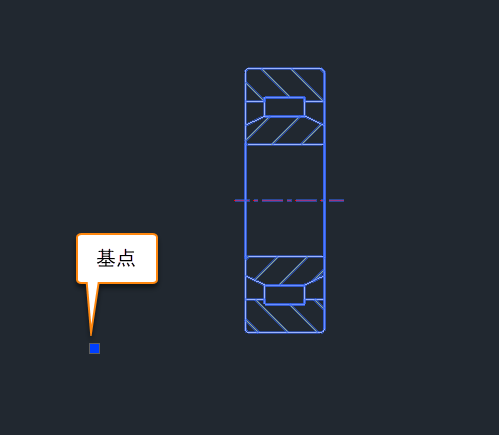
步骤如下:
1. 选中需要修改基点的块,在CAD软件中选中图块时,一般使用命令行窗口或者快捷键“Ctrl+Shift+C”打开选择对象设置对话框,在其中选择需要修改基点的块,点击确定即可选中。接着点击鼠标右键,然后选择【块编辑器】,以打开块编辑器面板。
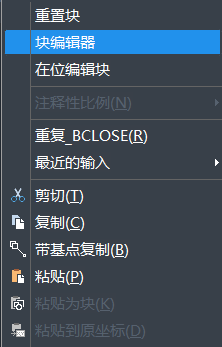
2. 在块编辑器面板中,我们需要切换到【管理参数】选项卡,并选择【基点】,从这里我们可以得知当前选择的块的基点的位置信息,在左侧的下拉列表中选择我们想要的基点位置。
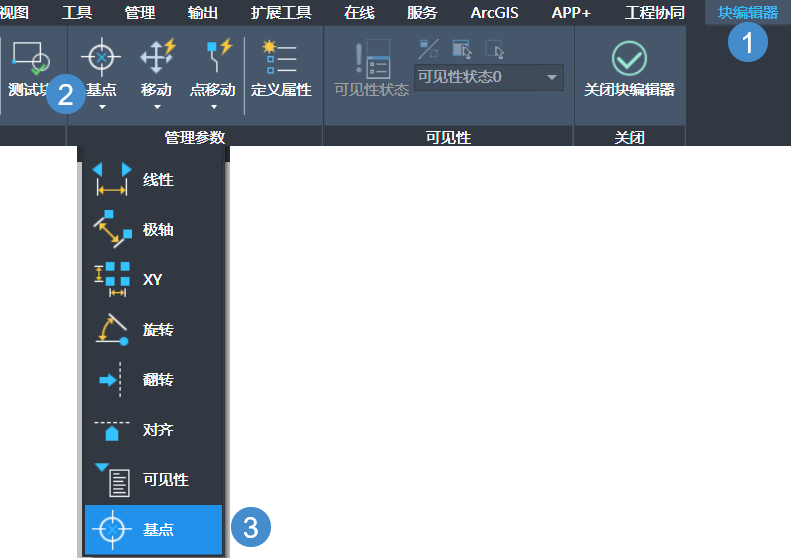
3. 选择我们需要的定位基点,点击“完成编辑块”按钮,即可保存修改后的块文件。
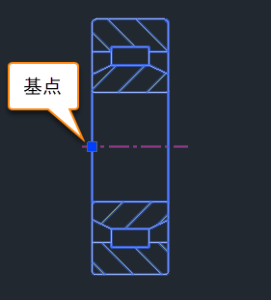
以上就是本篇文章的全部内容,希望对您有所帮助!
推荐阅读:CAD制图
推荐阅读:CAD
·中望软件荣获“2023中国版权影响力企业”奖项2023-11-23
·“中望CAD+智慧途思PRtools”解决方案,助力工艺工程师高效设计2023-11-21
·助力四川新型工业化发展:中望举办高峰论坛,探讨自主工软与数智设计2023-11-10
· “真自主”才敢说“更硬核”,中望自主3D内核助力企业数字化发展2023-11-01
·中望联合构力科技打造“中望CAD+PKPM审查软件”解决方案,推进审图流程全国产化2023-10-25
·中望软件全资收购英国商业流体仿真软件PHOENICS 持续完善多学科多物理场仿真解决方案2023-10-08
·人才培养 笃行不怠 | 国家工业软件行业产教融合共同体第一次理事会工作会议成功举办2023-10-09
·中望软件联合新硕科技打造全国产五金模具设计系统,助力模具企业降本增效2023-09-07
·玩趣3D:如何应用中望3D,快速设计基站天线传动螺杆?2022-02-10
·趣玩3D:使用中望3D设计车顶帐篷,为户外休闲增添新装备2021-11-25
·现代与历史的碰撞:阿根廷学生应用中望3D,技术重现达·芬奇“飞碟”坦克原型2021-09-26
·我的珠宝人生:西班牙设计师用中望3D设计华美珠宝2021-09-26
·9个小妙招,切换至中望CAD竟可以如此顺畅快速 2021-09-06
·原来插头是这样设计的,看完你学会了吗?2021-09-06
·玩趣3D:如何使用中望3D设计光学反光碗2021-09-01
·玩趣3D:如何巧用中望3D 2022新功能,设计专属相机?2021-08-10
·CAD如何画相贯线2019-06-27
·CAD图纸保存太低版本会导致的两个问题2021-06-28
·CAD如何使用MIRROR命令复制对象2020-12-24
·如何用CAD标注尺寸2021-01-25
·CAD绘制钢钉的画法2018-07-12
·CAD中如何绘制钢丝绳2017-10-11
·用CAD画货车的方法2018-07-03
·CAD如何快速建立平面视图2017-04-07
微信
咨询
客服
Top

中望软件技术